WMV og MOV er to populære videoformater. Der er et par forskelle mellem dem. WMV er en forkortelse for Windows Media Video, som er udviklet af Microsoft. Du kan bruge den til internetstreaming og visning på en pc. MOV er udviklet af Apple, som er Macs standardformat. Med det faktum, at flere mennesker bruger iOS-enheder, vil du måske finde en ordentlig måde at aktivere WMV-filer til at afspille på QuickTime, organisere i iTunes, redigere i iMovie og synkronisere til iOS-enheder. Sådan konverteres WMV til MOV? Denne artikel introducerer dig til to gratis konvertere til WMV til MOV. Fortsæt venligst med at læse.
Del 1. Den bedste måde at konvertere WMV til MOV gratis
AVAide Video Converter er gratis software til at konvertere WMV til MOV, med kraftfulde yderligere betingelser til dit behov. Med det kan du konvertere filer uden kvalitetstab med høj hastighed. Udover at konvertere videoer, kan den også bruges til at konvertere lyd og hjemmelavet DVD. Før konvertering har du lov til at redigere dine filer, såsom rotering, beskæring, trimning, komprimering osv.
- Konverter video/lyd/DVD til 300+ formater
- Få videoer med høj output op til 1080p/4K/5K/8K
- Giv redigeringsfunktioner som rotation og beskæring
- Forbedre videokvaliteten for at sikre den gode visuelle oplevelse
Trin 1Kom igang
Download og installer AVAide Video Converter fra den officielle hjemmeside. Sørg for, at du har den seneste version installeret på din computer. Start den derefter.
Trin 2Tilføj filer til konverteren
Klik Tilføj filer og vælg ønskede WMV-filer fra din computer for at importere dem til denne konverter.

Trin 3Vælg Outputformat
Vælg outputformatet som MOV ved siden af Konverter alle til.
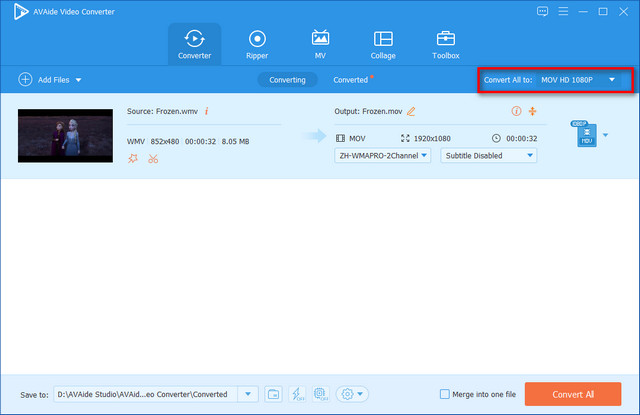
Trin 4Juster video/lydindstillinger
Til højre kan du klikke på Brugerdefineret profil knap (et tandhjulsikon) for at ændre video- og lydindstillingerne. Her kan du justere Encoder, Opløsning, Frame Rate og Bitrate for video og Encoder, Channel, Sample Rate og Bitrate for audio. Tryk derefter på Lav ny knap.
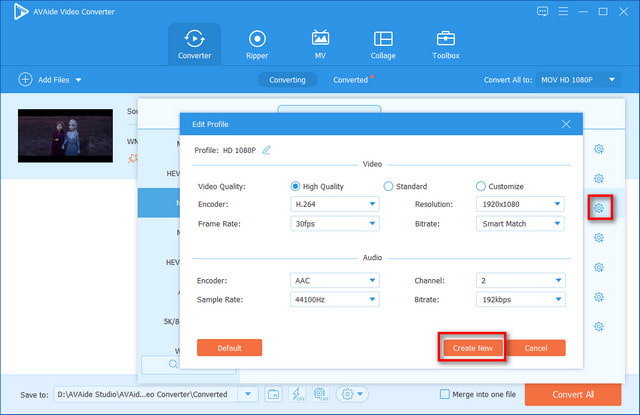
Trin 5Konverter alle
Før konvertering kan du ændre destinationsmappen, hvor de konverterede MOV-filer er gemt for din bekvemmelighed. Klik derefter Konverter alle for at få dine konverterede filer.
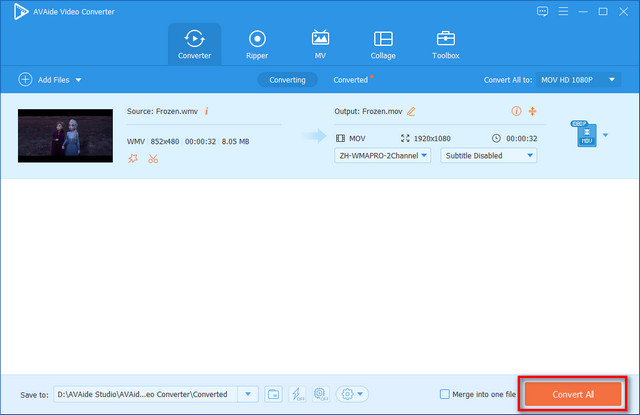
Udover at konvertere WMV til MOV, kan det bruges til at konvertere tonsvis af formater, f.eks konvertere MOV til WMA. Den kan opfylde næsten alle dine behov. Download venligst og prøv.
Del 2. Sådan konverteres WMV til MOV gratis online
Til denne del vil jeg gerne introducere dig til CloudConvert, en af de meget brugte WMV til MOV-konvertere gratis online. Det er nemt for brugere at konvertere videoformater online. Grænsefladen er intuitiv, hvilket gør det muligt for brugere, selv som har lidt viden om computer, at håndtere det godt. konverter video med lethed. Filerne tilføjet til denne gratis online konverter kan konverteres med en høj hastighed. Den konverterer næsten alle populære video-/lydformater til dine ønskede formater, såsom AVI, FLV, MKV, MOV, MP4, WEBM, WMV osv. Du kan f.eks. bruge den til at konverter MOV til WebM. Hvad mere er, kan du udtrække musik fra dine videofiler. Du kan hurtigt opnå konvertering af WMV til MOV inden for 3 enkle trin.
Trin 1Besøg CloudConverts officielle hjemmeside. Klik på Vælg Fil knappen for at vælge WVM-fil fra din computer og uploade den online.
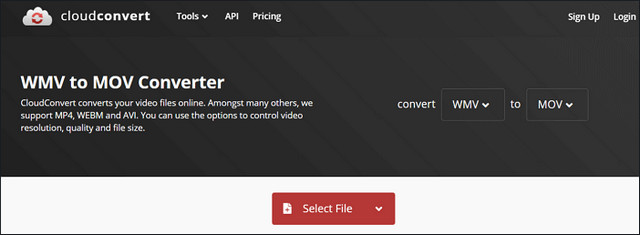
Trin 2 Vælg MOV som outputfilformat.
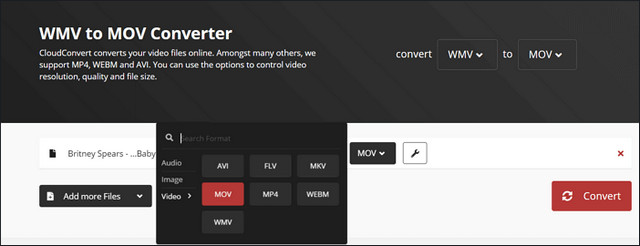
Trin 3Klik på Konvertere knap for at konvertere WMV-video til MOV.
Del 3. Ofte stillede spørgsmål om konvertering af WMV til MOV
Sådan konverteres WMV til MOV på Mac?
Download og installer AVAide Video Converter. Det er kraftfuldt freeware til at konvertere WMV til MOV uden kvalitetstab. Du kan bruge det både på Mac og Windows. Med det kan du få de konverterede filer på kort tid. Download venligst og prøv.
Hvad er den bedste måde at konvertere WMV til MOV?
Det er helt sikkert AVAide Video Converter. Du kan bruge det til at konvertere videofiler uden filer med høj hastighed. Desuden kan du forbedre videokvaliteten og redigere dine videofiler med flere valg.
WMV og MOV, hvad er bedre?
WMV er kompatibel med Windows-baserede enheder, og MOV er standardformatet på Mac. De har alle fordele og ulemper. Det hele afhænger af dit behov. Generelt kan WMV afspilles på flere multimedieafspillere og applikationer. Mens MOV klarer sig bedre med at skabe videoer i høj kvalitet med 1080p eller 4K opløsning.
Denne artikel introducerer to gratis videokonvertere til WMV til MOV. AVAide Video Converter er kraftfuldt freeware med ekstra funktioner. Den kan også bruges som hjemmelavet DVD til AVI konverter. CloudConvert er en gratis online konverter, som er nem at håndtere. Du kan vælge den passende efter dit behov.
Din komplette videoværktøjskasse, der understøtter 350+ formater til konvertering i tabsfri kvalitet.
Konverter til MOV
- Konverter MP4 til MOV
- Konverter AVI til MOV
- Konverter MPEG til MOV
- Konverter SWF til MOV
- Konverter MTS til MOV
- Konverter WEBM til MOV
- Konverter M4V til MOV
- Konverter FLV til MOV
- Konverter VOB til MOV
- Konverter MKV til MOV
- Konverter WMV til MOV
- Konverter DivX til MOV
- Konverter F4V til MOV
- Konverter MXF til MOV
- Konverter 3GP til MOV
- Konverter RMVB til MOV
- Konverter XviD til MOV



 Sikker download
Sikker download


